Как восстановить страницу в Фейсбук, если забыл логин и пароль
Социальные сети заняли свое место в жизни каждого пользователя интернета, как средство общения и развлечения, получения информации и даже продвижения бизнеса. Почти невозможно запомнить все пароли ко всем профилям и сервисам в интернете, где вы зарегистрированы, поэтому нужно знать, как восстановить свою страницу на Фейсбук, если забыт логин и пароль.
Что делать, если забыт пароль от Фейсбука.Восстановление страницы в Фейсбук
На Фейсбуке система безопасности по уровню выше, чем на многих других ресурсах. Администрация соцсети сделает все возможное, чтобы ваша страница не попала в чужие руки, будь это профиль рядового пользователя с десятком друзей или аккаунт знаменитости с миллионом подписчиков.
Как найти аккаунт на Фейсбуке.Правила сайта рекомендуют подумать о безопасности страницы до того, как будет забыт пароль и утерян контроль над ней. Например, у пользователя есть возможность выбрать среди своих друзей в соцсети доверенные контакты, которые помогут вернуть доступ к странице.
Также возможно добавить контрольный вопрос для восстановления своих данных. Сделать это можно в настройках безопасности страницы.
Но часто пользователи беспечно относятся к подобным предупредительным мерам и пренебрегают ими. Пароль забыт, доступ к аккаунту утерян. Но это не значит, что придется создавать новую страницу – есть возможность вернуть доступ к старой.
Восстановление забытых данных
При регистрации на Фейсбуке обязательно подтверждение адреса электронной почты или номера телефона. Без этого невозможно создать новый аккаунт. Для восстановления контроля над профилем нужен доступ к почте или телефону, которые были указаны при регистрации.
Если забыт только пароль, восстановление доступа занимает 1 минуту. Нужно только указать свою фамилию или ник на сайте. В течение нескольких секунд система вышлет удобным для вас способом короткий код безопасности, с помощью которого вы сможете зайти на свою страницу и сразу сменить пароль в настройках на более удобный, который вы не забудете.
В том случае, если забыты и пароль, и логин пользователя, восстановление займет немного больше времени.
Действия пользователя для восстановления доступа к странице:
- Перейдите на главную страницу сайта.
- Ниже поля для ввода данных авторизации найдите кнопку «Забыли аккаунт?» и нажмите ее.
- Система предложит способ для получения временного кода доступа. Это будет телефон или адрес электронной почты, указанные вами при регистрации. Выберите удобный вариант.
- Вы получите письмо или смс с коротким кодом. Введите его в соответствующее поле.
- Установите новый удобный пароль, который вы не забудете или запишите данные в надежное место.
Без доступа к e-mail и телефону
Если у вас нет возможности получить код на тот номер телефона, который был указан при регистрации, или вы не имеете доступа к тому электронному ящику, с которым создавали аккаунт, воспользуйтесь советом службы безопасности Фейсбука.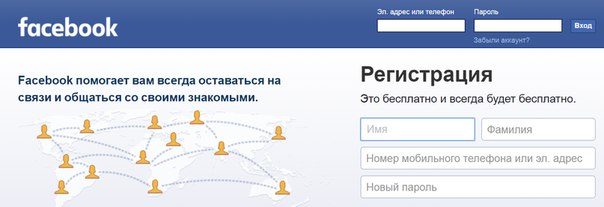
Без логина
Служба поддержки пользователей не сможет помочь вам восстановить доступ к странице, если вы не контролируете ни почту, ни телефон, указанные при регистрации, при этом не помните ни пароль, ни логин. В таком случае идентификация вас, как владельца профиля, невозможна.
Попросите ваших друзей или знакомых из тех, с кем вы общались на Фейсбуке, зайти на вашу страницу и сказать вам забытый логин.
Имя пользователя содержится в адресной строке браузера. Также друг с сайта может посмотреть на вашей странице указанную вами контактную информацию, которой можно воспользоваться для восстановления доступа к профилю, даже если при регистрации были указаны другой е-мейл и телефон.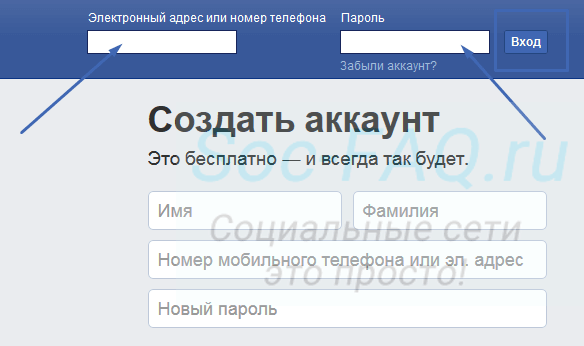
Попробуйте подобрать забытый логин, используя разные варианты написания вашего имени или ника, если вы создавали страницу под псевдонимом.
Как вернуть заблокированную страницу, если забыл данные
Бывает так, что страница пользователя была использована злоумышленниками, например, для рассылки спама или размещения запрещенного контента. В таком случае, администрация сайта могла принять меры для блокировки аккаунта.
Есть возможность вернуть себе заблокированную страницу. Система позволит вход в профиль после того, как вы пройдете проверку. Для такой проверки быстрее и удобнее всего будет воспользоваться помощью доверенных контактов. Но если вы не настраивали их в разделе безопасности, тогда придется ответить на контрольный вопрос, установить соответствие между фотографиями и именами ваших друзей, либо предоставить документы, удостоверяющие вашу личность.
Если вы удаляли свой аккаунт на Фейсбуке, то данные стерты и доступ к удаленному ранее профилю получить уже невозможно.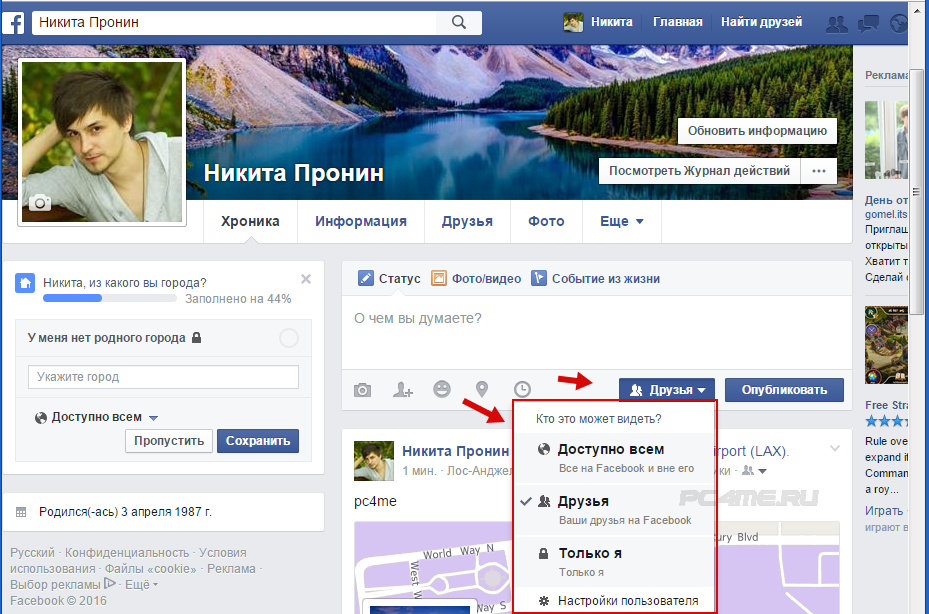
Что делать, если забыл пароль в Facebook?
Очень часто у людей возникает такая проблема, как забытый пароль от Фейсбука. В этой статье мы подробно расскажем вам, как можно восстановить утраченный пароль.
Содержание
- 1 Забыл пароль
- 2 Как восстановить пароль, если забыл его?
- 3 Как изменить пароль в Facebook?
- 4 Как узнать пароль от Facebook?
- 5 Как сбросить пароль?
Забыл пароль
В самой верхней части главной страницы Facebook нужно нажать на кнопку «Забыли пароль».
После этого всплывет окно с вашим привязанным к странице электронным адресом или телефоном, если вы указывали его вместо E-mail.
Если пользователь забыл пароль, но помнит свой никнэйм на странице, то его сразу перебросит на следующую страницу, где ему предоставится выбор вариантов восстановления пароля. Это может быть:
- Сообщение со ссылкой на восстановление пароля на электронную почту.
- SMS-сообщение с кодом для восстановления пароля.

Как восстановить пароль, если забыл его?
Восстановление пароля сработает только в том случае, когда ваш пароль был сброшен лично вами, а страница на Фейсбук была заблокирована администрацией ресурса.
Если дирекция сайта сочтет, что ваш аккаунт взломали и пользуются им без вашего ведома, его немедленно заблокируют. При таком раскладе событий вам придется сменить пароль в Facebook вышеуказанными методами.
Видеоурок – Как восстановить пароль в Facebook:
youtube.com/embed/BxcNYFULBXE?feature=oembed» frameborder=»0″ allow=»accelerometer; autoplay; encrypted-media; gyroscope; picture-in-picture» allowfullscreen=»»/>Как изменить пароль в Facebook?
Поменять пароль можно в любое время по вашему желанию. Рекомендуется менять пароль периодически в целях безопасности вашего аккаунта на Facebook. Также, настоятельно рекомендуется изменять пароль при любых подозрительных действиях на вашей странице без вашего участия. Изменить пароль от Facebook достаточно просто, следует только выполнять каждый шаг, предлагаемый системой.
Шаг №1
Входим в аккаунт на Facebook, заходим в «Меню настроек» на главной странице ресурса и выбираем кнопку «Настройки аккаунта».
Шаг №2
В открывшемся окне выбираем графу «Пароль» и затем жмем на «Редактировать».
Шаг №3
Придумайте себе надежный пароль, который вы не забудете и никто посторонний не сможет легко подобрать.
Для безопасности аккаунта рекомендуется придумывать пароль, состоящий как минимум из шести знаков, в том числе заглавных букв и нескольких цифр. Желательно не указывать дату своего рождения или пароль, который можно легко угадать.
Как узнать пароль от Facebook?
К сожалению, правилами социальной сети не предусмотрено узнать старый или забытый пароль от аккаунта. Единственное что можно сделать – это получить от администрации временный пароль для авторизации аккаунта. Пароль не высылают вам на почту по одной простой причине – чтобы предназначенный для вашего аккаунта пароль не попал в чужие руки и злоумышленники не воспользовались вашей страницей без вашего ведома.
Как сбросить пароль?
Не менее распространенная проблема на сегодняшний день – это сбой в системе Facebook и невозможность сбросить пароль. Из-за сбоев на сайте, люди, пытающиеся сбросить пароль, для того чтобы получить новый, не могут это сделать. Решением такой проблемы являются три варианта:
- Ответить на «личный» вопрос.

- Получить временный электронный адрес.
- Попросить помощи у друзей.
Эти варианты можно увидеть, только тогда, когда вы их настроили заранее в «Меню настроек». Проверить, настроена ли у вас такая функция, можно следующим способом:
- Заходим на главную страницу Facebook и нажимаем на кнопку в верхней правой части страницы «Забыли пароль?» или «Не удается войти?».
- Вводим свои данные для авторизации.
- Нажимаем на кнопку «Поиск» на открывшейся странице.
- Во всплывшем окне ищем свой электронный адрес, если вы не имеете возможности попасть ни в один из них, нажимаем на кнопку «Больше нет доступа?».
- Вам зададут так называемый “личный” вопрос, например, кличка вашей собаки. Это для того, чтобы при следующей попытке сбросить пароль, система смогла вас идентифицировать.
 Или выбираете вариант «Воспользоваться помощью друзей».
Или выбираете вариант «Воспользоваться помощью друзей».
- После получения доступа к своей странице на Фейсбук, вы сможете поменять данные, связанные со своей электронной почтой в любое удобное время.
Восстановление пароля с помощью друга – новая и относительно несложная процедура. По большом счету, для этого требуется иметь до 5 друзей, к которым вы сможете обратиться за помощью в случае утери пароля. Настройки по данной функции можно установить на странице «Доверенные контакты».
Процесс отправки пароля очень прост: вашим друзьям вышлют специальный код, который они должны сообщить вам. Этот способ восстановления используют, когда других вариантов восстановления нет.
вход без логина и пароля на свою страницу
Моя страница в Facebook содержит личную информацию пользователя, которую он указывал в настройках страницы. Рассмотрим разделы и опции личной страницы, а также процесс регистрации и настройку профиля. Ссылка для перехода на личную страницу в Фейсбуке находиться немного ниже в статье. Это известная международная социальная сеть, которая была основана в 2004 году Марком Цукербергом, Д. Московицем, К. Хьюзом и Э. Саверином – тогда ещё студентами Гарвардского университета. Суть работы данной социальной сети заключается в том, что Интернет-пользователь может создать собственный профиль (нужно зарегистрироваться) для дальнейшего общения с другими пользователями в ней.
Рассмотрим разделы и опции личной страницы, а также процесс регистрации и настройку профиля. Ссылка для перехода на личную страницу в Фейсбуке находиться немного ниже в статье. Это известная международная социальная сеть, которая была основана в 2004 году Марком Цукербергом, Д. Московицем, К. Хьюзом и Э. Саверином – тогда ещё студентами Гарвардского университета. Суть работы данной социальной сети заключается в том, что Интернет-пользователь может создать собственный профиль (нужно зарегистрироваться) для дальнейшего общения с другими пользователями в ней.
Вход Facebook на мою страницу
Фейсбук позволяет обмениваться текстовыми сообщениями, отсылать/получать различные фотографии, видео, приглашать друзей на какие-то события, играть в онлайн игры, осуществлять видео звонки, следить за новостями, которые связанны с любимыми актёрами, спортсменами, артистами и т.д. Также все пользователи этой социальной сети могут объединяться в различные группы по общим интересам.
Регистрация страницы в Facebook
Очутившись на главной странице, можно за несколько минут пройти простую регистрация на Facebook, весь процесс мы рассмотрели подробно в статье. Для это следует заполнить анкетные данные:
Для это следует заполнить анкетные данные:
- Имя;
- Фамилия;
- Номер мобильного телефона, либо же e-mail;
- Повторно ввести номер моб. телефона или e-mail;
- Создать (придумать) пароль для входа;
- Указать день, месяц и год рождения;
- Выбрать пол.
Если в анкетных данных указывали электронный ящик, то для завершения регистрации необходимо перейти на электронную почту и подтвердить регистрацию своего аккаунта. Если указывали номер мобильного телефона, то нужно дождаться сообщения уведомления с кодом, который необходимо будет ввести на сайте социальной сети и, таким образом, завершится процесс создания профиля пользователя.
Как войти на свою страницу
Войти в свою учётную запись вовсе несложно, для этого следует открыть главную страницу социальной сети или страницу какого-то пользователя, группы и т.д. В верхнем правом углу будут видны ячейки, в которые нужно вести e-mail или номер телефона, а также пароль ( указывали при регистрации). Для того чтобы попасть на свою страницу перейдите на сайт: Facebook
Для того чтобы попасть на свою страницу перейдите на сайт: Facebook
Как редактировать страницу в Facebook
Как поменять адрес своей страницы?
Адрес учётной записи пользователя может выглядеть весьма интересно. Перейдя по ссылке выше, и перейдя в настройки своей страницы можно придумать интересное имя. Так, адрес профиля будет узнаваемым.
Регистрируйтесь в соц.сети Facebook и наслаждайтесь общением с людьми в мировой паутине.
Фейсбук (Facebook) Моя страница — это личная страница каждого зарегистрированного пользователя самой большой в мире социальной сети. Фейсбук даёт возможность людям с разных уголков Земли общаться между собой в любом месте где есть сеть интернет!
Фейсбук вход
www.facebook.com
Навигация:
Фейсбук регистрация — как зарегистрироваться в социальной сети
<in>
- Зайти на сайт Фейсбука (вам сразу откроется страница с формой регистрации)
- На странице регистрации нужно указать вашу Имя и Фамилию, мобильный телефон или email, придумать пароль, указать дату рождения, гендер, ознакомится с Условиями использования и Политикой использования данных.
 После этого нужно нажать на зелёную кнопку Создать аккаунт.
После этого нужно нажать на зелёную кнопку Создать аккаунт. - Подтвердить создание личной станицы в Фейсбуке через телефон или имейл. Если вы указывали на втором шаге мобильный номер — на него придёт СМС с проверочным кодом. Если же вы указывали свою электронную почту — на ваш почтовый ящик придёт письмо от Фейсбука в котором нужно нажать на проверочную ссылку.
- На завершальном этапе регистрации в Фейсбуке вам будет предложено поискать друзей, отредактировать личную информацию и поставить фотографию профиля — аватарку.
- Читайте также полный мануал (пошаговое руководство) на эту тему — Регистрация в Фейсбуке за 5 минут!
Также сразу после регистрации вы можете отредактировать настройки видимости вашей страницы, для этого нужно зайти в настройки конфиденциальности в Фейсбуке. Там можно решить что будут видеть друзья, подписчики и просто «прохожие» когда зайдут на вашу личную страницу.
Фейсбук — как войти на свою страницу
Зайти на сайт социальной сети Фейсбук можно несколькими способами, и все они очень просты!
Первый способ — через прямую ссылку
Если вы ещё не зашли в Фейсбук — сделать это можно прямо сейчас по ссылке вверху этой страницы — официальный сайт Facebook.com Это наверное самый простой способ войти в Фейсбук, ведь нужно просто перейти по ссылке — и вам откроется ваша страница ФБ
Второй способ — через поисковую сеть
Для того чтобы войти в Фейсбук через поисковую сеть нужно для начала открыть одну из них — Гугл или Яндекс (также можно использовать Bing поиск и другие менее популярные). Как правило в вашем браузере предустановленна именно одна из этих двух систем. Далее в строке поиска вводим запрос — Фейсбук вход моя страница (или другую комбинацию, главное чтобы было название социальной сети), и нажимаем на кнопку найти. При этом будьте внимательны — возможно у вас включена английская раскладка клавиатуры и вы вводите atqc,er вместо правильного слова на кириллице. Также могут быть и другие формы ошибочного написания — афсу facebook, feisbuk, феысбук и др ошибки. Старайтесь избегать их и задавать запросы правильно, хотя конечно поиск с большой вероятностью выдаст то что вам нужно — страницу для входа в социальную сеть. Далее, когда поисковик выдаст вам результаты на ваш запрос — можете переходить по одному из них, как правило на первой позиции выдачи стоит официальный сайт.
Третий способ — через мобильное приложение Facebook
Третий способ предназначен специально для тех кто заходит на сайт с мобильных устройств. На этот случай у социальной сети есть специальное приложение для общения в Фейсбуке через смартфоны и планшеты. Скачать его можно посетив магазин Google Play (для Android устройств) или App Store (для Iphone).
Функционал личной страницы Facebook — где искать друзей, где находятся настройки и раздел редактирования
С главной страницы Фейсбука можно перейти к любому разделу социальной сети и ко всем её функциям. В верхней части располагается горизонтальная панель, которая открывает пользователю доступ для управления собственным аккаунтом. Слева всегда присутствуют кнопки наиболее важных функций: «Запросы на добавление новых друзей», «Уведомления», а также «Последние текстовые сообщения». При наличии новой информации рядом с этими же кнопками образуются цифры, выделенные ярким цветом. Они обозначают количество новых событий, имеющих непосредственное отношение к данному аккаунту. С противоположной стороны можно обнаружить такие кнопки: «Главная», «Настройка конфиденциальности и другие инструменты», «Быстрая настройка конфиденциальности», а также «Поиск друзей». Кнопки, касающиеся конфиденциальности, требуют особенного внимания. Именно благодаря им пользователь социальной сети имеет возможность изменять настройки доступа к информации на странице для других людей.
С целью изменения информации о себе необходимо:
- Перейти во вкладку «Настройка конфиденциальности и другие инструменты», затем найти там вкладки «Настройки страницы» или «Общие настройки» и в подходящем пункте нажать на кнопку «Редактировать».
- Сразу после этого откроется окно, где пользователь смело может вводить новые личные данные.
- По окончании изменений следует помнить о подтверждении новой информации, что делается при помощи введения пароля от страницы.
- Тогда данные сохранятся и будут видны владельцу аккаунта и его гостям, если для них будет включен доступ.
Видео: Настройка списка друзей в Фейсбуке
Как оформить свою страницу Фейсбук
Красивое оформление страницы логотипом и обложкой играет немалую роль в вопросах восприятия и знакомства с новыми людьми. Ведь люди, переходящие на чужой профиль, первым делом видят именно логотип, обложку и оформление материалов.
Аватар
В качестве фотографии профиля пользователю требуется загрузить изображение размером 180х180 пикселей, после чего социальная сеть самостоятельно масштабирует его до 160х160 пикселей.
Обложка профиля
Рекомендуемый размер обложки Фейсбука — 851 на 315 пикселей. Ранее администрация социальной сети запрещала пользователям выставлять на публичное обозрение картинки и фотографии необычного содержания, но недавно это табу было отменено. Поэтому любой человек может указать на своей обложке призывы к действию, адрес какого-либо сайта и так далее. Но перед тем как сделать понравившуюся картинку с текстом своей обложкой, необходимо помнить о том, что текст может занимать только до 20% площади самого изображения. Креативным людям выбрать хорошую обложку гораздо проще, так как они знают, как привлечь внимание других пользователей к необходимой информации, не нарушая правила социальной сети. Если страница в социальной сети создаётся не конкретным человеком для личного использования, а компанией, рекламирующей собственную продукцию и распространяющей услуги, то логотип (аватарка профиля) должен соответствовать и помогать брендированию компании.
Размер изображений на странице FacebookВкладки
Помимо обложки и аватарки внимание других пользователей также можно привлечь при помощи оформления иконок вкладок. Под обложкой располагаются иконки, ведущие прямо к установленным на странице приложениям, три из которых постоянно видны гостям профиля. Самый выгодный и выигрышный способ их использования – это установка крупных шрифтов и коротенькие (буквально в пару-тройку слов) призывы к действию. На такой читабельный текст всегда приятно смотреть, а главное – его можно быстро и без лишних проблем понять с первого раза. Обратить внимание на вкладки ещё можно текстом понятного содержания или же стрелками, изображёнными на обложке. Размер изображений вкладок — 111 на 74 пикселя.
Как слушать музыку в Фейсбуке? Шесть музыкальных приложений для Фейсбука на 2019 год!
Последним вариантом неплохо увеличить активность страницы является установка приложений во вкладки. Они всегда обладают немалым количеством интерактивных опций, что сделано с целью обратить внимание гостей профиля и увеличить посещаемость страницы. Как правило, приложения во вкладках используются на страницах различных компаний, интернет-магазинах и так далее. Хотя любой желающий пользователь может провести на своей странице конкурс или сделать специальное предложение для своих друзей и подписчиков.
Настройка конфиденциальности в Фейсбуке
Наиболее распространённой, но в то же время легко решаемой, проблемой является видимость публикаций. Их можно сделать видимыми для: всех пользователей, друзей, конкретного списка людей/всех, кроме списка людей, только для себя. Выбрать любой из этих пунктов можно, если перейти в Настройки ► Конфиденциальность ► Кто может видеть мои материалы?. Такие настройки применяются не ко всем публикациям, а только к новым. Но ограничить доступ к старым публикациям можно, поставив галочку возле записи Ограничить доступ к прежним публикациям.
Грядущее изменение в интерфейсе — Фейсбук ведёт тестирование новой ленты новостей — без постов от друзей.
Не менее важным вопросом является видимость хроники. К сожалению, социальная сеть Фейсбук не позволяет пользователям становиться «невидимками». Скрыть от остальных людей можно фотографии, записи на странице, личную информацию, но никак не сам профиль. Хотя выход все же есть – нужно перейти в Настройки, а затем нажать на кнопку Кто может видеть мои материалы?. Тут следует найти Кто может найти вас с помощью указанных контактных данных? и Хотите ли вы, чтобы в поисковых системах была ссылка на вашу Хронику?. Нажав на кнопку Редактировать, можно подобрать наиболее подходящий вариант и максимально скрыться от других пользователей.
</in>
Быстрый вход в социальную сеть facebook.com.
Вконтакте
Быстрый вход в социальную сеть vk.com.
Одноклассники
Быстрый вход в социальную сеть ok.ru.
- Если при регистрации станицы пользователь сохранил данные для входа на своем персональном компьютере, то в командных строках адреса почты и пароля уже будет храниться персональные данные. Тогда достаточно нажать кнопку «Вход» и зайти на свою страницу.
- Если Вы не использовали ранее автосохранения почты и пароля, то после перехода на сайт Фейсбука следует заполнить окно с адресом e-mail и ввести свой пароль. После этой операции нажимаем «Вход».
- Такой же алгоритм действий можно выполнить и при входе в личный профиль с мобильного устройства. У пользователя при входе в мобильное приложение Фейсбук выскакивают такие же командные строки с электронной почтой и паролем для входа.
Facebook – что за сеть? Краткая справка о FB
Facebook является одной из самых популярных социальных сетей мира. Фейсбук входит в пятерку самых посещаемых виртуальных сетей, охватывая многочисленную аудиторию. Социальная сеть Фейсбук отличается от ВКонтакте интернациональным ориентиром и объединяет миллионы пользователей с разных стран.
За счёт своего международного обхвата участников, в ФБ есть профили не только простых пользователей, но и известных личностей, представителей бизнеса и профили различных торговых компаний.
Люди могут подписаться на обновления своих кумиров и следить за новыми акциями и событиями в крупных организациях России и других стран.
Многие пользователи думают, что ФБ – это недавно появившийся интернет-сервис. На самом деле, сервис для коммуникации миллионов людей со всего мира появился более десяти лет назад. В начале функционал был достаточно примитивен и был ориентирован только на молодёжь, которая с помощью своих страниц переписывалась и делилась фотографиями. Теперь же Фейсбук – это важнейший коммуникационный инструмент и в работе, и в рекламе, и в развитии бизнеса.
Если разобраться, в каком именно году создали Фейсбук, то по основным источникам официальный год выхода социальной сети в общий доступ – 2006. До абсолютной эволюции университетского сайта, который создал Марк Цукенберг, во всемирную соц. сеть Facebook прошло 2 года — в 2006 году, 26 сентября в мире появилась крупнейшая сеть для общения и обмена информацией.
И теперь на вопрос «что такое Фейсбук?» можно смело ответить, что Facebook – это целый виртуальный мир, с помощью которого в интернете возможно общение, знакомство и просмотр свежей информации. Эта социальная сеть признана способом интернациональной коммуникации и наиболее информативным сервисом для общения и обмена данными.
Facebook — регистрация
Чтобы выполнить регистрацию аккаунта в одной из наиболее посещаемых социальных сетей, следуйте следующему алгоритму:
- Проверьте наличие рабочей электронной почты, к которой Вы «подвяжете» свою страничку. Также можно воспользоваться мобильным телефоном для активации профиля.
- Если окно для создания страничке будет на английском языке, то внизу можно будет выбрать русский. Тогда командное окно обновится и русифицируется.
- В первых двух командных полях заполняем свои имя и фамилию. Используйте исключительно правильные личные данные. Ложная персональная информация на собственной странице не несёт никакого смысла. С реальными инициалами и специалистам администрации сети, и Вам будет проще находить друзей среди миллиардов пользователей.
- Следующее поле для заполнения — это адрес e-mail. Вводим почту или номер мобильного. Подтвердите адрес почты или номер личного телефона в строке ниже.
- Нажав кнопку подтверждения почты, пользователь получает новое командное окно, с запросом пароля от электронной почты. Таким образом сервис Фейсбука приступит к синхронизации контактов e-mail человека, чтобы добавить автоматически друзей из списка контактов почты.
- На электронную почту, которую пользователь закрепил за личной страничкой, придёт письмо подтверждения регистрации в социальной сети. Письмо будет содержать помимо кнопки «Подтвердите свой аккаунт» ещё дополнительный цифровой код, но, как правило, эта комбинация цифр в ходе регистрации не понадобится.
- Далее должно всплыть окно с информацией о подтвержденном аккаунте. Нажимаем кнопку «Ок». Сервис также предложит сохранить пароль для входа для дальнейшего пользования профилем. Также соц. сеть предложит найти друзей, используя данные с других интернет сервисов, с электронной почты и других ресурсов.
Моя страница Facebook
Чтобы разобраться с тонкостями интерфейса международной популярной социальной сети, предлагаем инструкцию, как пользоваться личной страницей Фейсбук с просмотром основных положений профиля.
Первым делом после регистрации пользователь сталкивается с настройками конфиденциальности своей личной страницы. Сервис предлагает возможности для профиля в виде:
- Доступ людей к Вашему профилю (публичная страница, доступна ли информация для друзей, другие опции)
- Детальная информация об использовании меток на фотографиях (зачем нужны метки, как фотография с меткой отображается в хронике друзей и прочее)
В верхней панели профиля демонстрируются дополнительные функции конфиденциальности (возможность пользователя скрыть персональные данные от других людей, заблокировать отдельных юзеров, отрегулировать список тех, кто может контактировать с Вашим профилем в Фейсбуке).
Также в данном меню расположены все настройки и управление играми и приложениями (юзеру демонстрируются основные положения для работы с дополнениями программ).
Когда знакомство с правилами конфиденциальности совершено, то можно приступить к оформлению личного аккаунта и обзору интерфейса профиля.
1) Фотография юзера
Используем для загрузки главного изображения профиля команду «Добавить фото». После того, как мы нажали на эту кнопку, программа предоставляет возможность выбрать с ПК нужное изображение, которое будет видно с именем и фамилией владельца страницы всем пользователям.
Загружаем фотографию и сохраняем результат.
2) Верхняя панель управления
В этой части общего интерфейса Фейсбука расположена фирменная эмблема соц. сети, строка поиска, фото создателя страницы и его имя, командная кнопка для перехода в главное меню профиля, настройки. Также в правом верхнем углу будет появляться информация о запросах в друзья, группы и прочие уведомления. Также есть значок с вопросительным знаком, который позволяет обратится в пользовательскую службу поддержки – юзер может связаться в чате с администрацией, чтобы задать вопрос или пожаловаться на нарушения.
3) Фото обложки
При создании страницы сервис предложит сразу же выбрать оформление фона на главной странице профиля. Для того, чтобы это сделать, пользователю необходимо нажать на кнопку справа вверху, под значком Фейсбука «Добавить фото обложки». Далее просто загрузите нужное изображение, которое будет размещено под верхней панелью управления в декоративных целях.
4) Контекстное меню
В ФБ контекстное меню, в отличие от других соц. сетей расположено горизонтально. Меню состоит из основных командных опций:
- Хроника
- Информация
- Друзья
- Фото
- Ещё
- Хроника обновляется всё время. С помощью записей на стене, юзер узнает о новых событиях из жизни друзей и новостях политики, экономики и других сфер, в зависимости от оформленных подписок.
- В разделе информации содержатся персональные данные пользователя – где родился, учился, работал, какие интересы и профессиональные навыки, знания. Чем больше данных и фактов о себе, тем больше интересных рекомендаций прилагает веб сервис исходя из предпочтений юзера и его рода деятельности.
- Список друзей позволяет видеть, кто онлайн. Юзер может вступить в переписку с другом, который в сети, прокомментировать новые фото, поделиться ссылкой или музыкой. Некоторые пользователи не сразу понимают, как общаться на Фейсбуке. Для того, чтобы отправить сообщение другу, нужно зайти в мессенджер. Его окно расположено вверху страницы возле значка уведомлений. Мессенджер позволит быть всегда на связи.
- В меню есть также раздел фотографий, который также выведен в левой части профиля.
- В разделе «Ещё» собраны все дополнительные функции профиля. С их помощью юзер может слушать аудиозаписи, смотреть видео в хорошем качестве, производить контроль уведомлений и просматривать свои заметки.
Мобильная версия Facebook
В современном мире всё осуществляется посредством телефонии. Заказ товаров, звонки, поиск информации, навигация и карты, общение посредством соц. сетей. Любой клиент интернет сервисов может воспользоваться мобильной версией ФБ.
Разработчики максимально упростили мобильную версию для удобства пользования ФБ с помощью гаджетов. Юзеры отмечают оптимальный интерфейс, который включает в себя все основные функции полной версии. Именно мобильная версия сайта позволяет быстро загружать данные на телефоне и пользоваться всеми функциями в полном объеме.
Из минусов пользователи выделяют ограничение для старых моделей мобильных телефонов. Мобильная версия без проблем функционирует только на современных гаджетах.
Такая отрицательная черта лишает ФБ новых пользователей, ведь люди 80% своего свободного времени проводят в социальных сетях именно с портативных устройств. Если у пользователя старая модель телефона, то входить на персональную страницу он сможет только с помощью компьютера или другого гаджета, но никак ни с сотового, который не поддерживает версию для мобильных.
В чём отличие Фейсбука от других социальных сетей?
Проведём анализ интерфейса и функционала Фейсбук с наиболее популярными русскоязычными соц. сетями — Одноклассники и ВКонтакте:
- Регистрация — в отличие от других социальных сетей, ФБ имеет возможность регистрации без мобильного телефона.
- ВКонтакте после последних обновлений подразумевает обязательную подвязку персональной страницы к сотовому номеру. Также, как и Одноклассники — все операции по восстановлению доступа совершаются посредством мобильного.
- Интерфейс — сравнивая оформление персональной страницы всех трёх социальных сетей, Фейсбук выделяется приятным интерфейсом, который соответствует современным тенденциям. Одноклассники уступают ВКонтакте и Фейсбуку по внешнему виду аккаунта.
Тогда, как интерфейс ВКонтакте схож с ФБ между собой. Благодаря тому, что разработчики сервиса VK брали за основу именно оформление Facebook, то в некоторых моментах отмечается даже более удобный интерфейс именно у социальной сети от Павла Дурова.
- Функционал — у каждой из социальных сетей есть свои преимущества в возможностях аккаунта. Юзеры отмечают удобство пользования музыкальными альбомами и записями в Одноклассниках. Также Одноклассники в своей мобильной версии отличаются простотой управления фото ресурсами, что нельзя сказать о других двух соц. сетях.
Минус Одноклассников заключается в неоптимизированном сервисе поиска людей и сообществ. Многие юзеры заметили, что найти друзей, имея минимум информации о человеке, достаточно тяжело. Также данная сеть не пользуется спросом среди молодых юзеров.
ВКонтакте после ряда последних изменений может похвастаться облегченным управлением личной страницы (Одноклассники или Фейсбук не в силах предложить настолько удобные возможности). Пользователям доступна простая навигация по профилю, удобный поисковик и качественная сортировка данных.
Фейсбук имеет также ряд преимуществ в виде фильтров для поиска высокого уровня, большого количества возможностей для персональной страницы. Весомый минус данной социальной сети — это неоптимизированная новостная лента, которая не даёт возможность юзерам сортировать информацию. Пользователи сталкиваются с постоянным обновлением хроники, что часто не позволяет охватить все данные и новости.
Но единогласного решения по поводу идеальной социальной сети не будет никогда, так как каждый юзер предпочитает разный функционал. Единственное, что объединяет Вконтакте и Одноклассников, так это направленность сервиса для общения и виртуальной жизни именно на население СНГ.
В то время как ФБ рассчитан на интернациональную аудиторию, в чем несомненно есть свои плюсы. Фейсбук больше сроден с Инстаграм – здесь есть все. Пользователь может подписаться как на звезду аргентинского футбола, так и на английскую певицу.
В ВК и ОК аккаунты селебрити только со стран СНГ, поэтому таким свойством как поиск публичных персон со всего мира Вконтакте и Одноклассники похвастаться не могут.
Мнение экспертаВладимир АксовРедактор сайта. Эксперт в программах лояльности.Если у Вас возникла проблема при регистрации в кабинете или активации карты — задайте свой вопрос и мы оперативно ответим на него!
Как восстановить доступ и пароль к странице в соц. сети?
Если пользователь забыл пароль от своего аккаунта или его взломали, то можно быстро восстановить доступ следующим способом:
- Необходимо воспользоваться командой под строкой для ввода парольной комбинации символов. При выборе команды «Забыли пароль?» человек получит возможность найти свой профиль посредством ввода адреса почты или телефона (в зависимости от того, к чему именно прикреплен аккаунт).
- Дальше нажимаем кнопку «Поиск». Сервис ищет персональную страничку и выдает результат поиска на экран. Если программе удалось идентифицировать Вашу страницу, то завершающим шагом будет восстановление пароль с помощью письма на основную почту или сообщения на закреплённой за страницей телефон.
- После этого пользователю следует придумать новый пароль для входа и при необходимости сохранить в настройках новые данные для профиля.
Мнение экспертаВладимир АксовРедактор сайта. Эксперт в программах лояльности.Если у Вас возникла проблема при регистрации в кабинете или активации карты — задайте свой вопрос и мы оперативно ответим на него!
История основания социальной сети Facebook
История создания Фейсбука берет начало в Англии, когда Марку Цукербергу со своими товарищами по Гарварду удалось придумать оригинальный сервис для общения студентов университета. Основатель Фейсбука тогда ещё не предполагал, что идея создать новую социальную сеть превратит его в самого молодого миллиардера в мире.
Сначала с помощью проекта Цукерберга студенты могли завести личную страницу для обмена новостями в Гарварде, но после сервис стал более многогранным. Руководство университета даже поначалу грозило талантливому программисту серьёзными судебными разбирательствами, ссылаясь на то, что Цукерберг нарушает конфиденциальность личных данных.
Когда социальная сеть получила признание, то закадычные друзья, которые усердно трудились с Марком в Гарварде, рассорились из-за того, что все почести достались Цукербергу. Создатель Фейсбука даже судился с одним из товарищей, но выиграл дело.
В короткий срок социальный сеть удалось запустить для всеобщего пользования. Официальный год начала функционирования Фейсбука считается 2006 год. Цукерберг прославился на весь мир и стал самым молодым миллиардером, который длительное время самостоятельно руководил всеми финансовыми операциями своего масштабного проекта, будучи генеральным директором.
В 2012 году были объявлены торги акций проекта, который создал Марк. Цена одной акции была равна 38 долларам, что позволило заработать на аукционе создателю ФБ и его партнёрам сумму в почти 20 миллионов долларов.
Сейчас в ФБ зарегистрировано более 720 миллионов человек. Это рекордный показатель для соц. сети в текущее время. Социальная сеть постоянно изменяется, что замечают преданные юзеры, которые уже давно зарезервированы в ФБ. Кому-то нравится обновлённый интерфейс или новые возможности функционала, кто-то предпочитал оформления и сервис старого образца. Тем не менее у Фейсбука самый низкий показатель деактивации и полного удаления профилей.
Мнение экспертаВладимир АксовРедактор сайта. Эксперт в программах лояльности.Если у Вас возникла проблема при регистрации в кабинете или активации карты — задайте свой вопрос и мы оперативно ответим на него!
Как удалить профиль?
Есть два варианта удаления персональной страницы в ФБ:
- Можно временно «заморозить» аккаунт, с возможностью последующего восстановления;
- Можно выполнить безвозвратное удаление личной странички.
Для того, чтобы временно деактивировать страницу следует выбрать в верхней панели управление меню настроек и выполнить следующие шаги:
- В общих настройках найдите поле «управление аккаунтом» и нажмите кнопку редактирования.
- Внизу нового окна появится строка деактивации – нажмите на неё.
- Далее появится запрос на ввод пароля личного профиля. Вводим пароль и нажимаем «продолжить».
- Укажите причину ухода с социальной сети и по желанию добавьте от себя комментарий. Можно также поставить галочку об отказе получать письма от администрации Фейсбука. Деактивируем профиль.
Для того, чтобы навсегда удалить свою страничку выполните следующие действия:
- Подтверждаем своё желание распрощаться с аккаунтом в Фейсбук
- Вводим пароль по требованию администрации сети и подтверждаем кликом, что Вы человек, а не робот.
- Получаем извещение от службы поддержки Фейсбука на английском языке. Вот перевод сообщения от администрации социальной сети: «Ваш аккаунт был извлечён из общего доступа. Полностью профиль будет удалён по истечению 14 дней. Если Вы войдёте в свой аккаунт в течении этих 2 недель, то Вам нужно будет повторить заново процедуру удаления страницы.
Мнение экспертаВладимир АксовРедактор сайта. Эксперт в программах лояльности.Если у Вас возникла проблема при регистрации в кабинете или активации карты — задайте свой вопрос и мы оперативно ответим на него!
Как искать и добавлять друзей на Фейсбуке?
Для того, чтобы завести виртуальные дружеские отношения с другими пользователями, нужно приступить к поиску друзей, нажав в верхней панели управления командную кнопку «Найти друзей».
Дальше появится окно с детальным фильтром поиска, чтобы юзер мог ввести нужные данные. Можно отфильтровать людей по ВУЗу, месту работы, городу и другим признакам. Также ФБ предлагает добавить контакты друзей с других сетей и сервисов.
Также для поиска друзей можно воспользоваться глобальным поиском, который предложит не только страницы юзеров с выбранным именем, но и публикации на просторах ФБ. Такой вид поиска подойдёт для стремления найти аккаунт кумира. Телезвезды или другого публичного человека. Фейсбук также предложит группу, фан-клубы и публикации с хештегом селебрити для просмотра.
Мнение экспертаВладимир АксовРедактор сайта. Эксперт в программах лояльности.Если у Вас возникла проблема при регистрации в кабинете или активации карты — задайте свой вопрос и мы оперативно ответим на него!Мнение экспертаВладимир АксовРедактор сайта. Эксперт в программах лояльности.Если у Вас возникла проблема при регистрации в кабинете или активации карты — задайте свой вопрос и мы оперативно ответим на него!Используемые источники:
- https://v-pc.ru/facebook-com-moya-stranica.html
- https://www.vhod24.com/fejsbuk-moya-stranitsa-vhod-na-svoyu-stranitsu-facebook.html
- https://kartobzor.ru/facebook-login/
Я забыл свой пароль Facebook
Обновлено: 03.09.2019, Computer Hope
Будь то старый аккаунт или мы забыли его записать, все время от времени забывают пароли. В следующих разделах показано, как сбросить пароль на Facebook.
ЗаписьComputer Hope никоим образом не связан с Facebook. Поэтому мы не можем предоставить вам временный пароль для вашей учетной записи Facebook. Мы также не можем отправить вам код, позволяющий сбросить пароль Facebook.
ЗаписьНа этой странице не описывается, как получить неправильный доступ к учетной записи Facebook.
Как сбросить пароль Facebook
ЗаписьСледующие шаги также применимы к смартфонам.
- Попытайтесь войти в свою учетную запись Facebook, используя свой адрес электронной почты или номер телефона.
- При вводе пароля вы увидите экран, показывающий вашу учетную запись, с этим сообщением рядом с полем пароля:
- Нажмите Забыли пароль? в сообщении, показанном выше.
- После того, как вы нажмете Забыли пароль , вы увидите запрос, аналогичный приведенному ниже, в зависимости от того, отправили ли вы свой номер телефона в Facebook. Выберите способ получения кода сброса пароля ( A ), а затем нажмите кнопку ( B ).
- В этом случае мы выбрали отправку информации о пароле на адрес электронной почты. Введите код, отправленный вам по электронной почте или на смартфоне ( A ), а затем нажмите кнопку ( B ).
- После ввода кода создайте новый пароль ( A ), а затем нажмите кнопку ( B ).
- Выберите предпочтения входа в систему ( A ), затем нажмите кнопку ( B ).
- Ваш пароль был изменен, и вы можете войти в свою учетную запись Facebook.
Дополнительная информация о проблемах с паролем Facebook
Убедитесь, что у вас есть доступ к учетной записи электронной почты, связанной с вашей учетной записью Facebook.
Если вы не можете получить доступ к адресу электронной почты, связанному с вашей учетной записью Facebook, вам необходимо создать новую учетную запись Facebook.У Facebook, похоже, нет возможности напрямую связаться с ними, чтобы попросить помощи в изменении адреса электронной почты, привязанного к вашей учетной записи.
Убедитесь, что в вашем браузере разрешены файлы cookie
Чтобы войти в Facebook, вы должны сначала включить файлы cookie в своем интернет-браузере. Вы можете использовать инструмент системной информации, чтобы определить, включены ли файлы cookie. Если они отключены, следующая ссылка поможет вам включить их.
Достигнуто максимальное время сброса ошибки
Если вы несколько раз безуспешно пытались сбросить пароль или войти в свою учетную запись, ваша учетная запись будет временно заблокирована в качестве меры безопасности.Подождите несколько часов и попробуйте войти снова.
Я пытаюсь получить доступ к учетной записи умершего пользователя
Если вы пытаетесь получить доступ к странице умершего человека в Facebook, перейдите по ссылке ниже и следуйте инструкциям на этой странице.
Попытка получить доступ к удаленной учетной записи Facebook
Если вы удалили свою учетную запись Facebook, ваша учетная запись, страница и пароль будут удалены и не могут быть восстановлены. Если вы хотите вернуться на Facebook, необходимо создать новую учетную запись.
Моя учетная запись Facebook была взломана
Если вы считаете, что ваша учетная запись была взломана или кто-то изменил ваш пароль без вашего разрешения, обратитесь в Справочный центр Facebook, чтобы решить проблему.
НаконечникЧасто, когда учетная запись взломана, вы все равно можете сбросить пароль, используя приведенные выше предложения.
Я забыл свой пароль и адрес электронной почты, используемый в My.SSS
Автор: sssinquiries_administrat0r 6 июня 2016 г.
Проблема : Я зарегистрировался в My.SSS или портал участника веб-сайта SSS. Однако через некоторое время я забыл свой пароль в My.SSS. Я щелкнул ссылку «Забыли идентификатор пользователя или пароль» на сайте SSS, и для этого нужен мой идентификатор пользователя или адрес электронной почты. К сожалению, я также забыл учетную запись электронной почты и / или пароль электронной почты, которые я использовал при регистрации на My.SSS. Говорят, что SSS пришлет мой пароль на почту. Что мне делать, чтобы восстановить доступ к вашей учетной записи My.SSS?
Ответ: Отправьте электронное письмо по адресу onlineserviceassistance @ sss.gov.ph. Убедитесь, что у вас есть активная учетная запись электронной почты, к которой у вас есть доступ (это означает, что вы знаете ее имя пользователя и пароль и можете открыть ее). Укажите в своем электронном письме, что вы хотите Обновить свой адрес электронной почты , используемый в вашей учетной записи My.SSS, и вы также хотите запросить разблокировку своей учетной записи My.SSS (при необходимости).
Образец электронного письма. Вы можете скопировать это электронное письмо и заменить информацию, выделенную жирным шрифтом, своими данными.
*************
Кому: onlineserviceassistaince @ sss.gov.ph
Заголовок: Запрос на обновление адреса электронной почты в My.SSS
Добрый день,
У меня есть учетная запись SSS Online, но я забыл свой пароль. К сожалению, я также забыл свой пароль от учетной записи электронной почты, которую использовал при регистрации в My.SSS.
Могу я попросить заменить мой адрес электронной почты на [[email protected]] , который является моим активным адресом электронной почты на данный момент.
Вот мои данные, относящиеся к этой цели:
- Имя: DELA CRUZ, JUANA SANTOS
- Дата рождения: 01.01.1990
- Номер СС: 03-1234567-8
Я также приложил две копии своего действительного удостоверения личности в качестве подтверждения моей личности.
Спасибо,
Хуана С. Дела Крус
*************
Если ваша учетная запись My.SSS была заблокирована из-за множества неудачных попыток входа в систему, вот инструкция по сбросу заблокированной учетной записи SSS в Интернете.
Связанный поиск: заблокированная учетная запись SSS, разблокировка учетной записи SSS, My.SSS, забытый адрес электронной почты в My.SSS
Как войти в свою учетную запись электронной почты и как изменить пароль?
YAHOO продолжает оставаться одним из самых популярных провайдеров электронной почты в мире наряду с Outlook и Gmail.
Калифорнийская компания имеет ряд услуг в сети, включая поисковую систему и новостное агентство, а их почтовая система Yahoo насчитывает более 200 миллионов активных пользователей, согласно данным за 2019 год.
2
Yahoo Mail входит в пятерку самых популярных провайдеров электронной почтыКредит: Неизвестно, ясно с изображением столаКак я могу войти в свою учетную запись Yahoo Mail?
С самого начала уже есть несколько вариантов входа в свою учетную запись.
Вам не нужно просто указать свой адрес электронной почты, вы можете указать свое имя пользователя — часть перед @yahoo.com — или номер вашего мобильного телефона, если вы добавили его в свою учетную запись.
В отличие от имени пользователя и адреса электронной почты, чтобы войти в систему со своим номером телефона, вам нужно будет запросить отправку кода на ваш телефон для входа в систему.
После входа в систему вы можете добавить дополнительные меры безопасности, чтобы обеспечить максимальную безопасность своей учетной записи.
Ключ безопасности требует, чтобы вы приобрели USB-ключ для подключения к ноутбуку, который позволит вам войти в систему с помощью отпечатка пальца или отдельного кода.
УYahoo также есть другой метод проверки, называемый Yahoo Account Key — вам нужно будет загрузить приложение Yahoo, например Mail, и в своих настройках включить ключ учетной записи.
Это означает, что каждый раз, когда вы пытаетесь войти в систему, вместо того, чтобы вводить пароль, вы будете получать на свой телефон предупреждение о принятии или отклонении попытки.
Вы также можете настроить свою учетную запись Yahoo в сторонних приложениях, таких как Outlook для настольных компьютеров и мобильных устройств, а также в приложениях электронной почты для Android и iPhone.
Оттуда вы можете использовать одноразовый пароль приложения, который вы найдете в настройках учетной записи, для входа в систему.
2
Существует несколько способов войти в систему и изменить свой пароль на Yahoo, в том числе через их телефонные приложенияКредит: ReutersКак я могу изменить свой пароль?
Многие из нас забыли свой пароль, независимо от того, внезапно ли вас просят подтвердить вашу личность, или у вас просто есть что-то отличное от ваших учетных записей Amazon, Netflix или социальных сетей.
Тем не менее, для учетных записей электронной почты это может немного отличаться, как для Yahoo, введите свой адрес электронной почты или имя пользователя, как если бы вы входили в систему в обычном режиме.
После того, как вас попросят ввести пароль, щелкните «Забыли пароль?» кнопка — которая предоставит вам несколько вариантов в зависимости от того, какие возможности вы включили.
Live Blog
MAJOR PLAYER
Новая Playstation 5 СЕГОДНЯ в Game, Argos, Smyths, Currys и AmazonNEXT-BOX
Удивительное видео показывает, как может выглядеть первый ПОРТАТИВНЫЙ XboxПЛОХОЙ ЧАТ
Вот все, что Facebook Messenger знает о вас.KILLER COIN
DEAD CREEPY
В древнеегипетском храме найдены 50 «проклятых» саркофагов и Книга МЕРТВЫХВы можете выбрать номер своего мобильного телефона, на который вы получите код для ввода, или можете настроить резервный адрес электронной почты.
Также может быть возможность проверки через приложение для телефона, например, ключ учетной записи Yahoo через одно из их приложений, например Yahoo Mail.
Выберите один из них, измените пароль и войдите в систему как обычно.
Почему Facebook просит меня сбросить пароль?
- Блог
- Почему Facebook просит меня сбросить пароль?
Время от времени — а для некоторых людей чаще — вы можете войти в Facebook и обнаружить сообщение, мешающее вам сделать это.Сообщение принимает разные формы, но конечный результат тот же: Facebook хочет, чтобы вы сменили пароль.
Это не какая-то ошибочная попытка обеспечить компьютерную безопасность. Facebook не хочет иметь дело с накладными расходами, заставляющими всех менять свои пароли на регулярной основе, не говоря уже о проблемах, которые у них будут при обработке сброса паролей снова и снова для людей, которые забывают. Растет количество исследований, показывающих, что обязательный сброс пароля — это плохо. Они побуждают людей создавать ленивые или простые пароли, чтобы их было легко запомнить, а не создавать надежные пароли.
Нет, у проблемы много причин. Facebook обнаружил некоторые причины, по которым они беспокоятся о безопасности вашей учетной записи. Пока они пытаются понять, что происходит, они просят вас подтвердить логин и сбросить пароль на всякий случай.
Для большинства пользователей этого никогда не происходит. Для некоторых это происходит только в тех случаях, когда ваша информация была скомпрометирована. У многих это происходит из-за приложений, о которых я немного расскажу. Иногда это происходит из-за географических особенностей или программного обеспечения.Подробнее об этом тоже.
Независимо от того, почему это происходит, вы ничего не можете сделать, чтобы это остановить. Как только Facebook попросит вас сменить пароль, вы должны его изменить. Только когда они изо дня в день навязывают вам это изменение, у вас возникает проблема, которую нужно решить в первую очередь. Я также расскажу о некоторых из них по ходу дела.
Вот наиболее частые причины, по которым вас просят сменить пароль, и что вы можете с этим сделать.
Вы заходите в Facebook из разных географических мест
Вероятно, причиной номер один запросов на сброс пароля является изменение географического местоположения. Это обычно большой прыжок, и это обычно то, что иначе не обозначено как нормальный образец движения. Причиной этого может быть командировка по стране или в другую страну, но если вы воспользуетесь Facebook в самолете или в пути, они смогут отследить ваше передвижение и распознать, что это на самом деле вы.
Как правило, настоящая проблема заключается в том, что вы входите в свой аккаунт из нескольких географических точек за слишком короткий промежуток времени, чтобы совершить поездку.Если вы используете туннель для просмотра страниц с компьютера дома и с телефона за границей одновременно, это может вызвать проблемы. Скорее всего, кто-то взломал вашу учетную запись и получил доступ к ней из необычного места. Банки имеют такую же защиту, отслеживая ваши привычки в поездках и отмечая все необычное, поэтому внезапная поездка за границу может потребовать предварительного разговора с вашим банком.
Невозможно сообщить Facebook, что вы в пути, поэтому, если вы отключите этот флаг во время путешествия, вам придется сбросить пароль.В противном случае подумайте о том, чтобы оставить Facebook включенным, пока вы путешествуете, или выключить его, пока вас нет. Любой способ может работать.
Вы используете прокси или VPN
Это та же проблема, что и выше, но запускается программным обеспечением. Виртуальные частные сети создают впечатление, что ваш веб-трафик исходит от конечной точки VPN, а не от вашего собственного соединения. Прокси-серверы направляют ваш трафик через множество компьютеров и создают впечатление, что он исходит также от конечной точки, причем эта конечная точка часто полностью исходит из другой страны.Если вы когда-нибудь задумывались, почему «США Прокси »более ценны, чем общие списки прокси, поэтому.
Другое программное обеспечение также может вызывать эту проблему. TOR — это большой прокси, поскольку это в основном анонимные прокси. Все, что создает впечатление, будто вы просматриваете страницы из чужого места или на разумном расстоянии от вас, может вызвать такого рода проблемы.
Решение здесь в основном состоит в том, чтобы просто перестать использовать эту маршрутизацию или прокси для Facebook.Честно говоря, если вас настолько беспокоит конфиденциальность, что вы хотите использовать TOR, список прокси или VPN, вам, вероятно, вообще не следует использовать Facebook. Facebook отслеживает гораздо больше информации о вас, чем средний интернет-провайдер, и более агрессивно использует ее для загрузки.
Возникла техническая проблема
В редких случаях техническая проблема может вызвать несоответствие географического входа в систему и вызвать проблемы. Я видел это всего пару раз. Это один из примеров. В нем неправильная конфигурация Microsoft заключалась в том, что пользователь дважды отправлял щелчки для сброса своего пароля, создавая впечатление, что он одновременно пытается войти в систему из своего домашнего местоположения и из местоположения фермы серверов Microsoft.Затем из-за географической проблемы Facebook немедленно отключил флаг, что вызвало еще один сброс.
Но это довольно редко. Я бы не стал указывать на это как на причину сброса пароля, если только с вами что-то не происходит каждый раз, когда вы снова и снова входите в систему. Даже в этом случае это скорее теневое приложение.
Кто-то пытается получить доступ к вашей учетной записи (или уже имеет)
Теперь давайте перейдем к делу, о котором, возможно, стоит побеспокоиться немного больше. Одно дело — вызвать сброс пароля, войдя в свою учетную запись так, как вы обычно не получаете к ней доступа, и при этом помечаются за ненормальное поведение.Совсем другое дело — получить флаг, потому что кто-то другой его сбивает.
Итак, кто-то другой пытается получить доступ к вашей учетной записи может не означать, что ваша учетная запись взломана. Кто-то, просто пытаясь взломать ваш пароль, может сделать слишком много попыток за слишком короткий промежуток времени и заблокировать вашу учетную запись. Обычно это просто означает, что вам нужно подождать, прежде чем вы сможете войти в систему, но время от времени вам может потребоваться сбросить пароль для входа.
Настоящий риск здесь исходит от того, что кто-то получит доступ к чему-то вроде вашей учетной записи электронной почты.Представьте, если кто-то взломает вашу электронную почту. Затем они переходят в Facebook и нажимают кнопку сброса пароля, которая отправляет вам электронное письмо, которое они перехватывают и используют для сброса вашего пароля. Теперь ваш Facebook фактически заблокировал вас, и единственный выход потерян, потому что они уже контролируют вашу электронную почту.
Этот вид кражи личных данных на основе взлома не редкость, хотя он также чаще нацелен на такие вещи, как ваш банковский счет, а не вашу страницу в Facebook.В конце концов, эти хакеры, вероятно, захотят денег, а не взглянуть на ваш список друзей или ваши личные фотографии.
Обычно запрос на сброс пароля появляется, когда кто-то пытается получить доступ к вашей учетной записи и терпит неудачу. Если им это удастся, это означает, что у них есть ваш пароль или они смогли сбросить его самостоятельно. Однако иногда Facebook обнаруживает признаки взломанной учетной записи и блокирует ее даже через некоторое время после того, как она была взломана. Если хакер скрыл это, вы никогда не узнаете, что вас взломали, если не проверите журнал доступа.
Я настоятельно рекомендую проверять «Паулили ли я» каждые несколько месяцев. Вы можете ввести адрес электронной почты или конкретный пароль, чтобы узнать, не был ли ваш пароль взломан. Это касается только широкомасштабных утечек данных, а не отдельных целевых взломов, но все же стоит проверить. Если один из ваших паролей был взломан, измените его везде, где вы его используете.
Стоит отметить, что то, что пароль был взломан, не означает, что ваш пароль был взломан, если это обычный пароль.Что-то вроде «password123» встречается в этих записях более 100 000 раз. Ни в одном из этих случаев он может не быть привязан к вашим счетам. Даже в этом случае это означает, что он есть в списке паролей, которые кто-то может использовать для перебора учетной записи, и вы должны его изменить.
Вы использовали небезопасные приложения
За последние несколько лет у Facebook было много проблем с конфиденциальностью и безопасностью. Один из самых крупных, скандал с Cambridge Analytica, произошел из-за того, что было обнаружено, что некоторые в остальном безобидные приложения собирали большие объемы личных данных от пользователей, которые использовали эти приложения, а стоящая за этим фирма продавала и использовала эту личную информацию.
В этом нет ничего нового. Сбор и продажа информации — это то, чем занимаются многие из этих компаний-разработчиков приложений, особенно бесплатных приложений. Facebook делает это сам! Дело в том, что технически вы даете всем этим компаниям разрешение на использование вашей информации, принимая лицензионное соглашение или условия использования. У Cambridge Analytica проблемы из-за того, что они не получили разрешения, а не из-за того, что они делают неправильно.
Дело в том, что многие приложения, которые раньше соответствовали правилам безопасности, больше не соответствуют этим требованиям.Всем, кто установил и использовал эти приложения, будет предложено сменить пароль при обнаружении приложения. Я также рекомендую вам проверить свои приложения, но я расскажу об этом подробнее в конце этой публикации.
Вы использовали приложения, нарушающие Условия использования
Некоторые приложения выполняют функции, которые нарушают условия использования Facebook, правила сообщества или ограничения API. Некоторые из них даже не используют API или платформу приложений Facebook, что делает их приложениями сторонних разработчиков, а не приложениями Facebook.
Это распространено среди приложений, которые нацелены на увеличение вашей страницы в Facebook. Они выполняют запрещенные действия, поэтому делают это вручную, а не с помощью API. Они не могли быть одобрены в качестве приложений Facebook, поэтому заставляли вас входить в систему через них, чтобы они могли взять на себя ответственность.
Эти приложения имеют неограниченный доступ к вашей учетной записи, потому что вы просто даете им свой пароль. Многие делают то, что утверждают, даже если это противоречит условиям использования. Facebook обнаруживает вредоносную активность — даже если «вредоносная» означает быстрое отслеживание новых учетных записей — и блокирует профиль и запрашивает смену пароля.Это сделано для того, чтобы бот-сети не захватили учетные записи, но также служит для предотвращения искусственного увеличения людьми своих страниц в Facebook с помощью одного из этих приложений для роста.
Это чаще всего происходит с приложениями для мобильных телефонов, поэтому перед сбросом пароля убедитесь, что вы удалили со своего телефона все такие приложения, связанные с Facebook. В противном случае, как только вы запустите его снова, у вас появится тот же флаг, и вам придется снова сбросить пароль.
Аудит ваших приложений
Я очень рекомендую проверить ваши приложения Facebook .Приложения для мобильных телефонов тоже, но так проще. Если приложение просит вас войти в свою учетную запись Facebook, и оно не использует систему аутентификации oAuth, которую использует Facebook, вероятно, оно ворует вашу информацию. Даже если он делает то, что обещает, и даже если он ничего не делает против условий использования — два длинных снимка подряд — это все равно компрометация вашей информации.
В лучшем случае ваш пароль знает тот, кого вы не знаете. В худшем случае они сделали вас частью ботнета и мобилизуют ваш профиль для продвижения фальшивых новостей или распространения вирусов в мгновение ока, как только им заплатят достаточно для этого.
Я почти гарантирую, что каждый из вас встречал друга или друга друга, который делился одним из тех фальшивых сообщений о запрете лучей с каким-то тупым URL-адресом, предлагающим одежду известных брендов за 10% от обычной стоимости. Эти люди обычно подвергаются риску, щелкая и авторизуя приложение, которое им не должно быть.
Хотя очистка мобильного телефона может занять минуту, очистка приложений Facebook немного сложнее. По крайней мере, на своем телефоне вы можете просто просмотреть список всего программного обеспечения на нем.Facebook заставляет копаться в настройках.
Сначала войдите в свою учетную запись Facebook, при необходимости изменив пароль. К сожалению, вы не сможете изменить свой пароль на старый, когда закончите, поэтому выберите тот, который запомните. По возможности используйте диспетчер паролей, чтобы использовать безопасный пароль, не запоминая его.
Затем перейдите в меню настроек. На левой боковой панели вы увидите приложения и веб-сайты. Щелкните по нему, и вам будет представлен список приложений и веб-сайтов, которые аутентифицированы с использованием вашей информации.Их можно разделить на три категории: Активные, Просроченные и Удаленные.
Активные приложения — это приложения, которые в настоящее время могут получить доступ к вашей учетной записи и с наибольшей вероятностью вызывают проблемы. Просрочено Приложения — это приложения, которые больше не могут получить доступ к вашей учетной записи, но могли это сделать в прошлом. Я рекомендую удалить их все. Удалено — это исторический список приложений, которые вы удалили, чтобы вы знали, использовали ли вы приложение, которое в какой-то момент было взломано.
Я рекомендую удалить все активные приложения, которыми вы сейчас не пользуетесь. Вы всегда можете пройти аутентификацию снова, если захотите использовать их снова. Приложения с истекшим сроком действия не проблема, но вы все равно можете удалить их все.



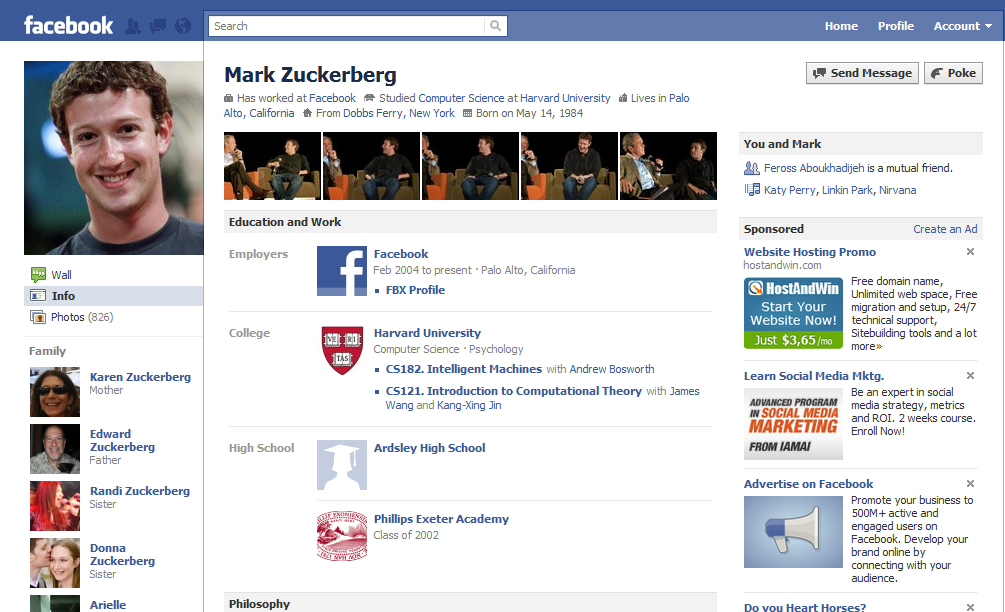 Или выбираете вариант «Воспользоваться помощью друзей».
Или выбираете вариант «Воспользоваться помощью друзей».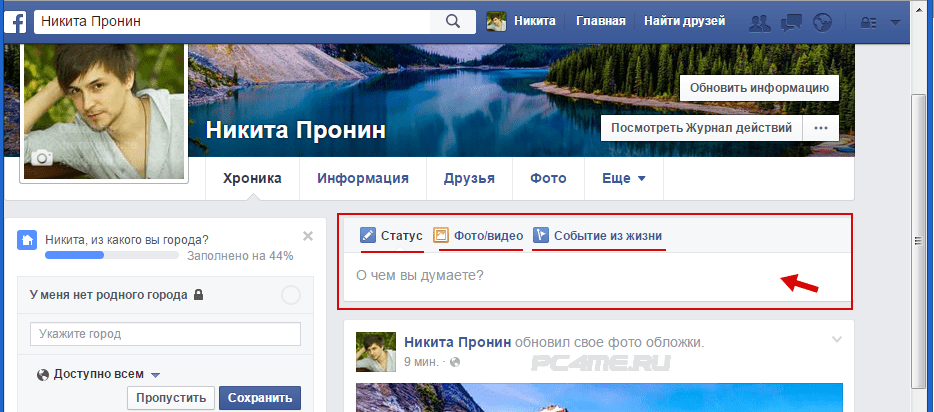 После этого нужно нажать на зелёную кнопку Создать аккаунт.
После этого нужно нажать на зелёную кнопку Создать аккаунт.